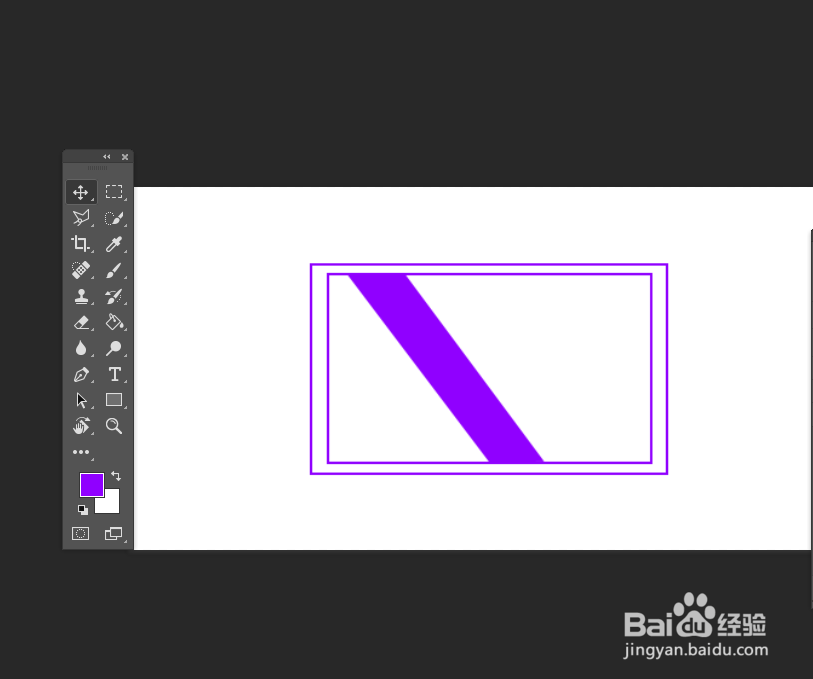如何使用PS制作电视线框效果
PS是平面制作软件,那么你知道如何制作电视线框效果么?下面我们跟着以下图文步骤,学习下制作的方法。
工具/原料
Photoshop CC
一、新建文档并绘制选区
1、执行命令:文件>新建,新建一个的文档。
2、在弹出的新建窗口设置尺寸:650×300,分辨率大小设为:72像素/英寸。
3、在左侧的工具箱,选择矩形选框工具。注:长按鼠标左键,选择子级菜单。
4、在画布的空白区域,绘制一个长方形的矩形选区。
5、新建一个图层,将其重命名为:描边。
二、制作线框效果
1、执行命令:编辑>描边,对当前选区进行描边操作。
2、将颜色设为:紫色(#9000ff),描边宽度为:2,位置:居中,完成描边。
3、在画布的选区内部,右击选择“变换选区”命令。
4、调整选区的缩放比例,按照以上方法为选区进行描边操作。
5、最后我们使用多边形套索工具,为电视制作反光区域,完成最终效果。
声明:本网站引用、摘录或转载内容仅供网站访问者交流或参考,不代表本站立场,如存在版权或非法内容,请联系站长删除,联系邮箱:site.kefu@qq.com。
阅读量:56
阅读量:23
阅读量:22
阅读量:89
阅读量:64